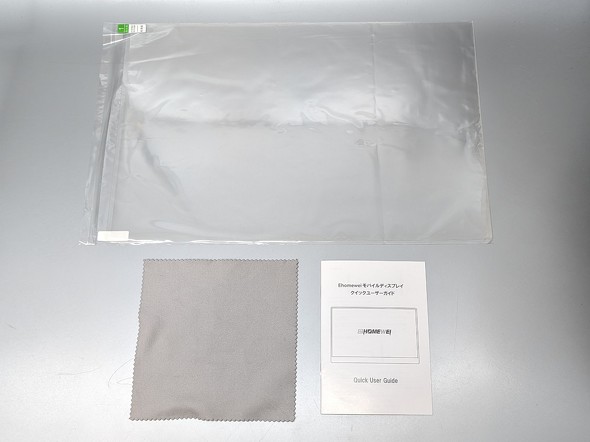量子ドット採用、付属のスタイラスでペンタブのようにも使える EHOMEWEIの17型モバイルディスプレイ「E170DSR」を試す:モバイルディスプレイの道(2/3 ページ)
もう1つ、製品の特徴として最薄部が5mm(実測)というボディーの薄さが挙げられる。単に薄いだけの製品ならば他にもあるが、本製品はCNCメタルの採用によりスマートフォンを思わせる丈夫さで、実際に手に取っても、ひ弱さは全く感じない。
その一方で、重量はズシリと重い。17型というビッグサイズゆえ、一定の重さがあるのは当然だが、実測では1015gと大台を超えている。持ち歩きに使えるかは、この重量が許容できるか次第だ。本製品は縦向きでも使えるのが1つの売りだが、この重さのため安定性は決して高くないので、設置時には気をつけたい。
付属品はUSB Type-Cケーブル×2本、HDMIケーブル、USB Standard A→USB Type-Cケーブルの他、USB Power Deliver(PD)対応の充電器、スタイラスタッチペン、保護フィルム、さらにキャリングケースと充実している。特に保護フィルムが付属するのは、モバイルディスプレイとしては非常に珍しい。
 USB Type-Cケーブルは、データ伝送用と給電用の計2本が付属する。この他にHDMIケーブル、USB Standard A→USB Type-Cケーブル、USB PD充電器、スタイラスタッチペン、替え芯も付属する
USB Type-Cケーブルは、データ伝送用と給電用の計2本が付属する。この他にHDMIケーブル、USB Standard A→USB Type-Cケーブル、USB PD充電器、スタイラスタッチペン、替え芯も付属するUSB Type-CもしくはHDMIで接続。タッチ操作にも対応
では実際に使ってみよう。接続方式はUSB Type-CもしくはHDMIの2択となる。本体のUSB Type-Cは2基あるが、デバイスとの接続に使うのは上側のポートで、下側のポートは給電専用だ。HDMI接続でタッチ操作も行いたい場合は、補助のUSBケーブルをデバイスに接続する必要がある。
本製品には、電力が不足した時のために最大30WのUSB PD充電器も付属する。今回の試用環境では、USB Type-C接続で輝度を100%にしても補助給電は必要なかった。出番は多くはなさそうだが、充電器としてはスマホの急速充電にも対応しうるスペックなので、例え本製品の利用時に出番がなくとも単体で使い道があるだろう。
いずれにしても、補助給電のために充電器まで付属している製品はASUS JAPANなど一部のメーカーしかなく、またその充電器がUSB PDの急速給電にも対応しているケースは非常にレアだ。
使っていて若干気になったのが、ケーブルを接続する順序だ。一般的なモバイルディスプレイでは、ノートPCとモバイルディスプレイ、どちらに先にケーブルをつないでも問題なく画面が表示されるが、本製品はまずノートPCに先にケーブルをつなぎ、その後にディスプレイ本体につなぐという順序でなければ、信号なしという画面表示のままになることが多いようだ。
これは接続ポートを自動判別にしていた場合の話で、100パーセント再現できるかというとそうではなく、筆者が把握できていない挙動の癖もあるようなのだが、いずれにせよ一発で接続できないケースは他製品に比べて多いように感じられる。何かしらうまく表示されないトラブルがあった場合は、ケーブルをいったん抜き差ししてみることをお勧めする。
Copyright © ITmedia, Inc. All Rights Reserved.
アクセストップ10
- 「これで年単位の品薄が確定」――“Crucial撤退ショック”のPCパーツショップ (2025年12月06日)
- GoogleがAndroidの更新方針を変更 年1回から小刻みに/共同通信社と加盟する48の新聞社がPerplexityの「ただ乗り」に抗議 (2025年12月07日)
- バッファローのWi-Fi 7ルーター「AirStation WSR6500BE6P」を試す 2.5Gbps対応で約2万円 コスパの良さが光る (2025年12月05日)
- 「Appleは悪。Googleは開発者を理解している味方」というEpic GamesのスウィーニーCEOが歓迎する未来は本当にバラ色なのか (2025年12月05日)
- 31.5型4Kスマートディスプレイ「LG MyView Smart Monitor 32SR73U-W」がタイムセールで4万5800円に (2025年12月05日)
- 「ASUS Dual GeForce RTX 5070」がタイムセールで8万1627円に (2025年12月04日)
- アイ・オー、Type-C接続に対応した31.5型4K液晶ディスプレイ USBドック機能も利用可能 (2025年12月03日)
- ロジクールの定番“静音”トラックボール「M575SPd」が5180円で買える! デビューに最適? (2025年12月01日)
- 64GB構成すら“絶望”が近づく中で、CUDIMMの人気が再上昇 (2025年11月29日)
- さようなら「Crucial」――Micronがコンシューマー向け製品事業から撤退 販売は2026年2月まで継続 (2025年12月04日)